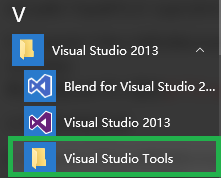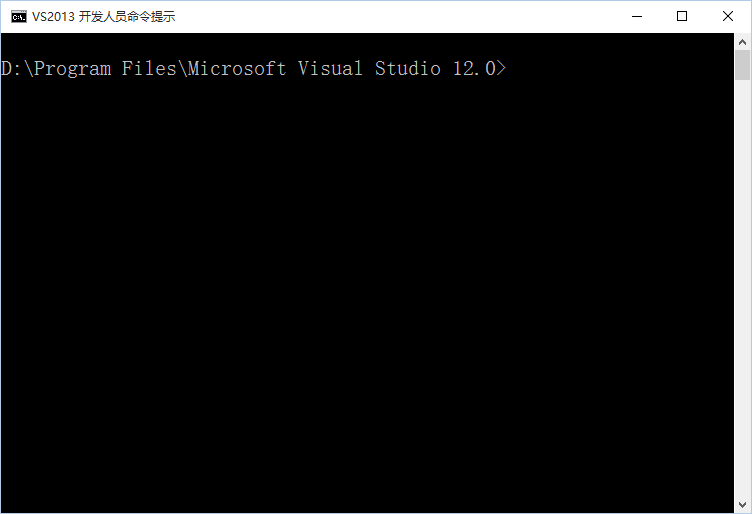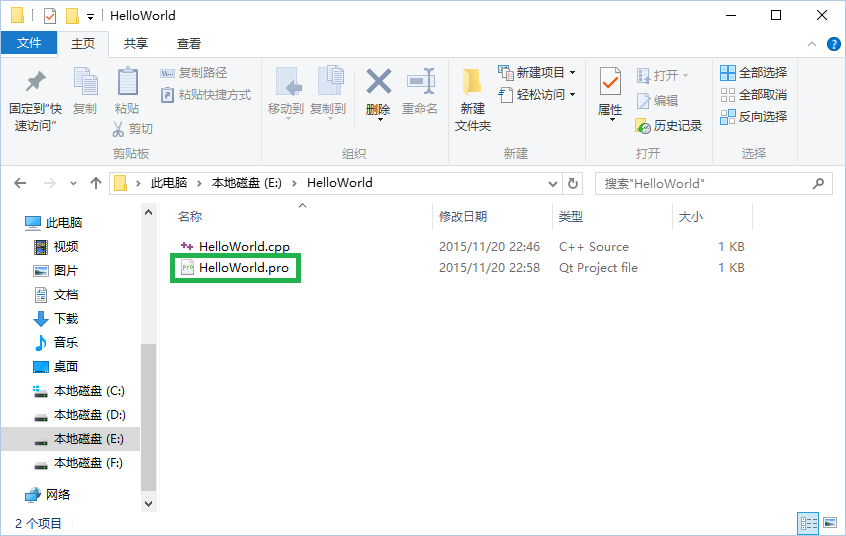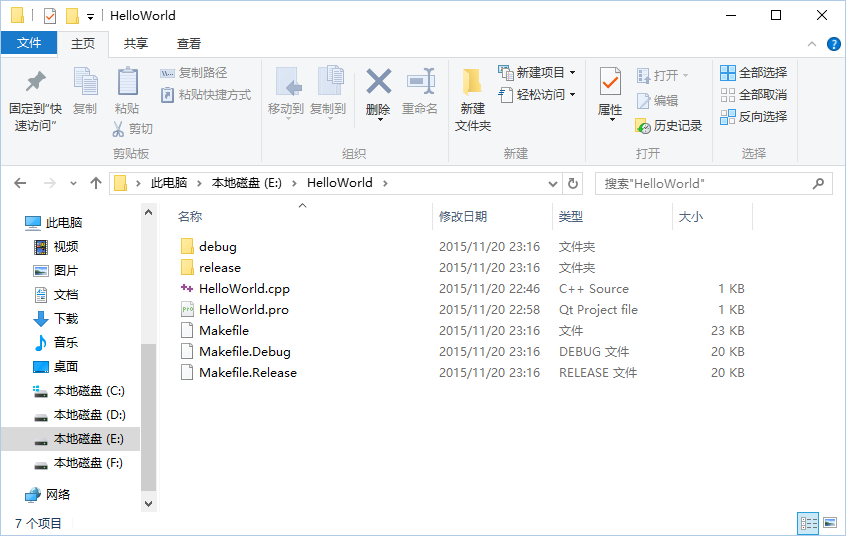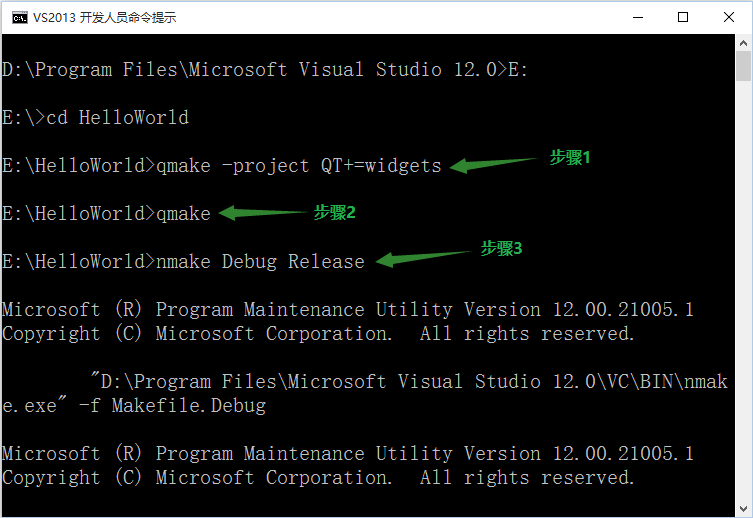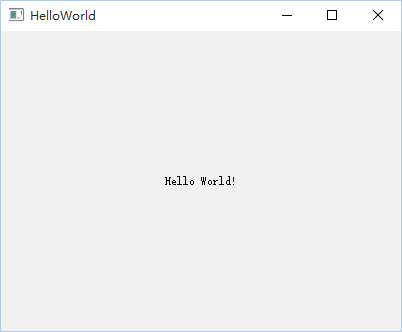设置
第一,在环境变量设置里面的系统变量找到pqth
点开
接着,点开我的电脑,在收索栏输入qmake.exe,收索出qmake所在的目录
最后,在环境变量的path里面新建一个将目录复制进去点击确定就可以了。
我们最后来测试一下:
使用
简述
前两节讲解了如何在 Visual Studio 和 Qt Creator 中搭建 Qt 开发环境,并分享了我们第一个小程序 - Hello World。
下面分享如何使用命令行来编译 Qt 程序。当然,MSVC 和 MinGW 的配置和编译过程相差无几。
| 版权声明:一去、二三里,未经博主允许不得转载。
新建
新建一个“HelloWorld.cpp”文件,编写代码:
<span style="color:#000000"><code class="language-Qt"><span style="color:#009900">#include <QApplication></span>
<span style="color:#009900">#include <QLabel></span>
<span style="color:#000088">int</span> main(<span style="color:#000088">int</span> argc,<span style="color:#000088">char</span> **argv)
{
QApplication app(argc,argv);
QLabel label(<span style="color:#009900">"Hello World!"</span>);
label.setAlignment(Qt::AlignCenter);
label.resize(<span style="color:#006666">400</span>, <span style="color:#006666">300</span>);
label.show();
<span style="color:#000088">return</span> app.exec();
}</code></span>保存到指定位置(示例位置为 E:\HelloWorld)。
打开命令行
选择“Visual Studio Tools”,打开命令行。
生成 pro
切换到项目目录下,执行命令:
<span style="color:#000000"><code class="language-Qt">qmake -project QT+=<span style="color:#009900">widgets</span></code></span>之所以要加 widgets 模块,是因为我们用到了 QApplication 和 QLabel,而这两个类是属于该模块的。
这时,在项目目录下会生成 .pro 项目文件:
使用 Notepad 打开,查看里面的内容:
<span style="color:#000000"><code class="language-Qt"><span style="color:#880000">######</span><span style="color:#880000">######</span><span style="color:#880000">######</span><span style="color:#880000">######</span><span style="color:#880000">######</span><span style="color:#880000">######</span><span style="color:#880000">######</span><span style="color:#880000">######</span><span style="color:#880000">######</span><span style="color:#880000">######</span><span style="color:#880000">######</span><span style="color:#880000">####
# Automatically generated by qmake (3.0) ?? 11? 20 22:58:54 2015
###</span><span style="color:#880000">######</span><span style="color:#880000">######</span><span style="color:#880000">######</span><span style="color:#880000">######</span><span style="color:#880000">######</span><span style="color:#880000">######</span><span style="color:#880000">######</span><span style="color:#880000">######</span><span style="color:#880000">######</span><span style="color:#880000">######</span><span style="color:#880000">######</span><span style="color:#880000">#</span>
QT+=widgets <span style="color:#880000">#项目依赖的模块qmake -project QT+=widgets指定</span>
TEMPLATE = app <span style="color:#880000">#app代表可执行程序,及生成一个.exe</span>
TARGET = HelloWorld <span style="color:#880000">#可执行程序的名称HelloWorld.exe </span>
INCLUDEPATH += . <span style="color:#880000">#包含路径为当前路径</span>
<span style="color:#880000"># Input</span>
SOURCES += HelloWorld.cpp <span style="color:#880000">#项目包含的源文件</span></code></span>qmake
执行:
<span style="color:#000000"><code class="language-Qt">qmake</code></span>- 1
这时,项目目录下会分别生成一个 debug 和 release 目录、以及 makefile 相关的文件。
nmake
执行:
<span style="color:#000000"><code class="language-Qt">nmake <span style="color:#000088">Debug</span> <span style="color:#000088">Release</span></code></span>- 1
编译完成后,在 debug 和 release 文件夹下会生成应用程序。
运行
-
方式一:进入 debug 或 release 目录,直接双击 exe。
-
方式二:命令行 cd release,HelloWorld.exe
超级简单,有木有 O(∩_∩)O~。
注意事项
-
使用 cmd 命令行,提示:
‘nmake’不是内部或外部命令,也不是可运行的程序或批处理文件。
解决方式:
-
在环境变量 PATH 中添加 nmake 的路径(D:\Program Files\Microsoft Visual Studio 12.0\VC\bin)。
-
运行 cmd 后,将“D:\Program Files\Microsoft Visual Studio 12.0\VC\vcvarsall.bat”拖拽进去,然后回车,继续运行上述步骤
-